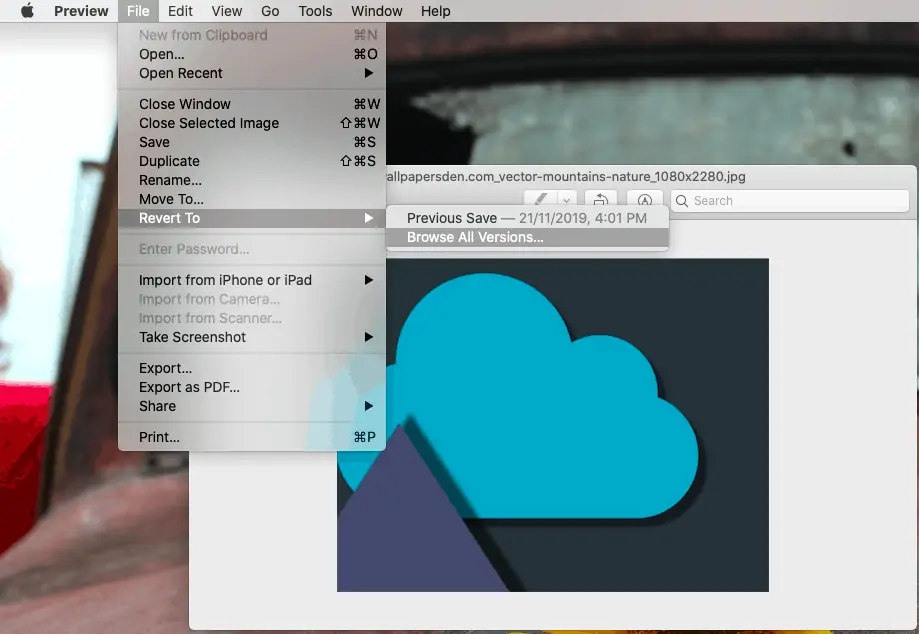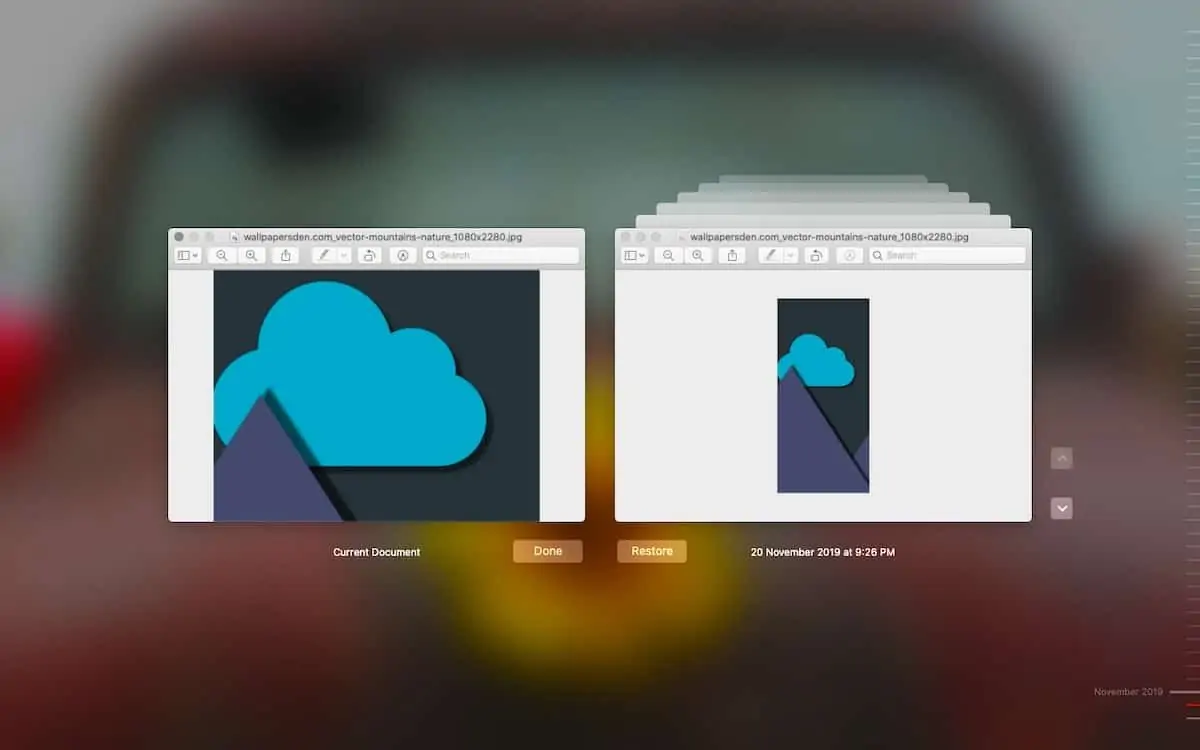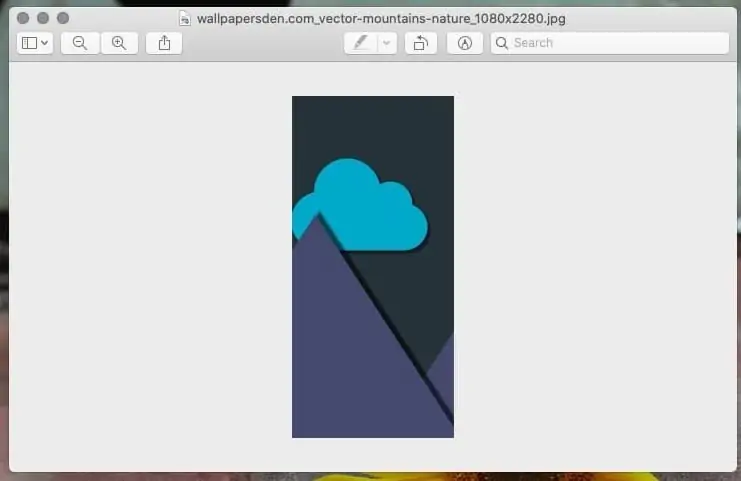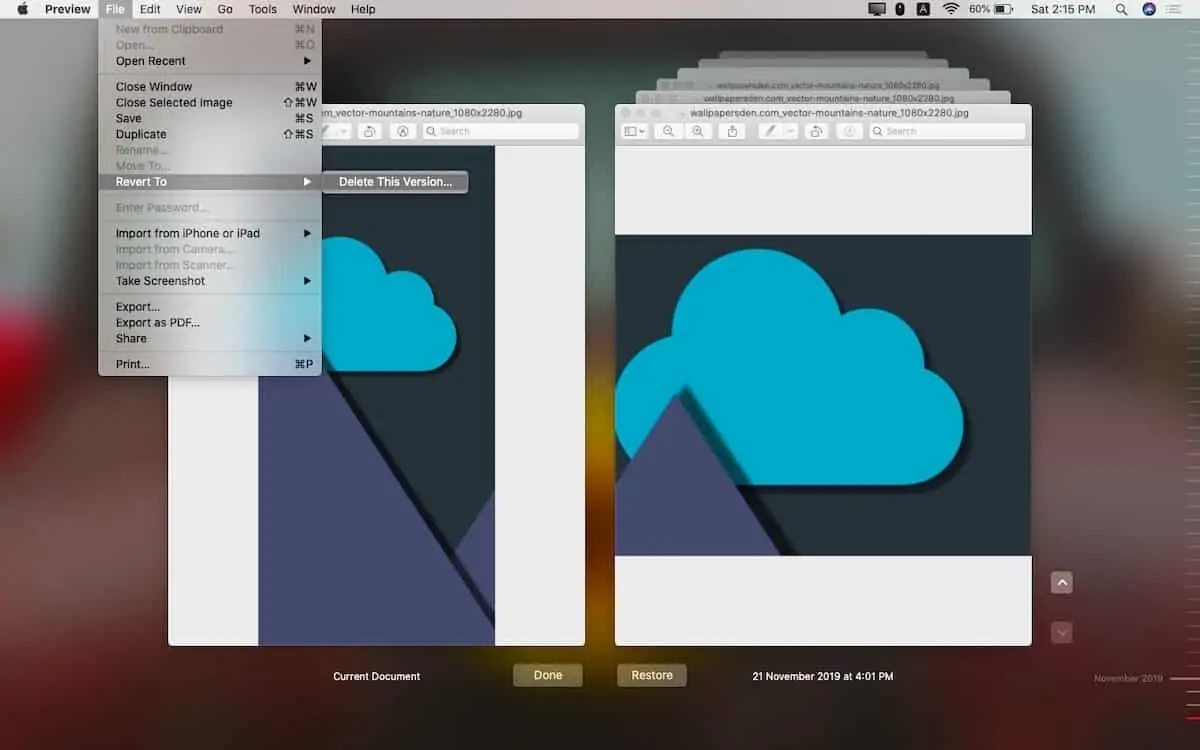اپلیکیشن Preview یکی از اپهای اصلی سیستم عامل مکاواس است که برای تماشا کردن عکسها و ویرایش عکس در حد ساده به کار میرود. با این اپ میتوانید عکسها را برش بزنید یا اندازهشان را تغییر دهید و همینطور عکسها خط بکشید و طراحی کنید. یکی از سوالات کاربران این است که آیا میتوان عکسی که در اپ Preview ویرایش شده را به حالت قبل برگرداند؟
خوشبختانه پاسخ مثبت است و روش کار نیز ساده است. در واقع میتوانید ورژنهای قبلی عکسی که چند مرتبه ویرایش کردهاید را بازیابی کنید و همینطور نسخههای قبلی را حذف کنید. در ادامه به روش کار میپردازیم.
اگر با اپلیکیشن Preview آشنایی ندارید، بهرت است ابتدا مقالهی زیر را مطالعه کنید و از امکانات سادهای که برای ویرایش عکس در اختیار شما قرار میدهد، مطلع شوید:
بازگردانی عکس به حالت قبل از تغییر در Preview
نکتهی جالب این است که اپلیکیشن Preview هر بار که کلید میانبر Command + S را فشار میدهید و تغییرات عکس را ذخیره میکنید، یک نسخهی جدید از آن Save میکند. به عبارت دیگر نسخههای مختلفی از عکس ویرایششده در حافظه ذخیره میشود و طبعاً بازگردانی نسخهها امکانپذیر است.
ابتدا عکسی که ویرایش کردهاید و میخواهید به حالت قبل از تغییرات برگردانید را در اپلیکیشن Preview باز کنید. سپس در نوار منوی بالای صفحه روی File و گزینهی Revert To کلیک کنید تا گزینههای بازگردانی به حالتهای قبلی ظاهر شود. گزینهی اول Previous Save است که عکس را به آخرین حالت قبلی برمیگرداند. اگر این حالت مطلوب نیست، روی گزینهی بعدی که Browse All Versions است کلیک کنید.
لیستی از همهی ورژنهای عکسی که ادیت کردهاید ظاهر میشود. میتوانید با فشار دادن کلید فلش راست، حالتهای قبلی را مشاهده کنید. پس از یافتن نسخهی موردنظر، روی دکمهی Restore در پایین صفحه کلیک کنید. دقت کنید که در سمت راست صفحه، تایم لاین یا نمودار زمانی ورژنهای مختلف نمایش داده میشود که یافتن ورژن موردنظر را ساده میکند.
زمانی که ورژنی را بازیابی کردید، میتوانید مجدداً آن را ویرایش کنید. به این ترتیب نسخههای جدیدی از عکس ایجاد و ذخیره میشود.
حذف ورژنهای عکس ادیت شده در Preview
اینکه اپلیکیشن Preview اپل به صورت خودکار ورژنهایی از عکس را ذخیره و نگهداری میکند، یک قابلیت مفید است اما اگر با مشکل کمبود حافظه روبرو باشید، میبایست نسخههای ادیتشدهی عکس را حذف کنید. این مهم به خصوص در مورد عکسهای رزولوشنبالا و حجیم ضروری به نظر میرسد.
نکتهی دیگر این است که شاید بخشی از یک عکس، حالت شخصی و محرمانه داشته است و آن را برش زدهاید. اما برای حفظ حریم خصوصی میبایست از بازیابی ورژنهای قبلی و در واقع قبل از برش زدن جلوگیری کرد.
برای حذف کردن ورژنهای قبلی، عکس موردنظر را در اپ Preview باز کنید و سپس از منوی File گزینهی Revert To و Browse All Versions را انتخاب کنید. در صفحهی نمایش ورژنهای قبلی عکس، نسخهای از عکس که میخواهید حذف شود را انتخاب کنید. موس را بالای صفحه ببرید و مکث کنید تا منو ظاهر شود. اکنون در منو گزینهی File و Revert To را انتخاب کنید. این بار گزینهی Delete This Version به معنی حذف این نسخه در اختیار شما قرار میگیرد و با کلیک روی آن، ورژن فعلی برای همیشه حذف میشود. به عبارت دیگر قابل بازیابی نخواهد بود! لذا در حذف کردن ورژنهای قبلی عکسها دقیق و با حوصله عمل کنید.
addictivetipsسیارهی آیتی